
这是对一张照片的模仿,有了图片,画起来可就比对着实物或凭着想象容易得多了,甚至可以用钢笔将苹果的外形框出来,只需调整一下大小,减少了折腾外部形状这个步骤,呵呵,纯属偷懒。
最终效果

1、新建一个500*400的文档,白色背景。新建图层1,在得到的苹果外形选区中填充绿色(R62/G148/B0)。选区是我在图片上抠出来的,图个方便刚才已经说过了,呵呵,当然,只是偶尔为之,我并不支持养成这种习惯。我们可以通过在圆形路径上调整节点得到自己想要的外形。
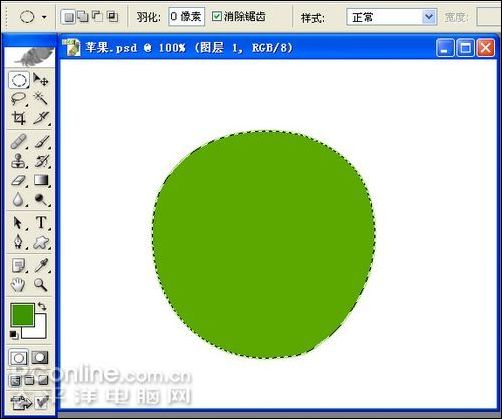
2、让选区继续浮动,新建图层2,设置前景色为50%灰色(R149/G149/B149),选择渐变工具,渐变色为“前景到透明”,类型为“径向渐变”,勾选“反向”。在选区内左上受光位置向右下拉至选区边缘。图层混合模式设为“颜色加深”,不透明度85%。图层1命名为“苹果”,图层2命名为“球体”。
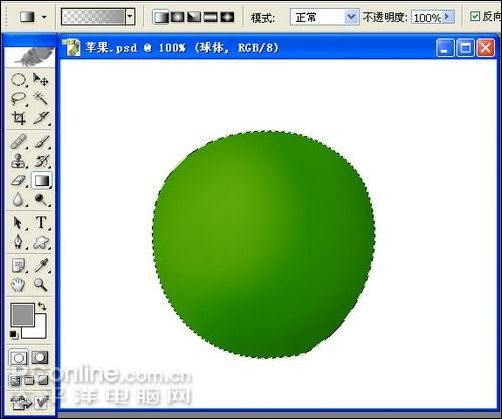

原图下面开始我们的一图五抠教程,第一种抠图方法会讲的比较细致,之后的四种方法有些与第一种相同,所以会讲解的比较简单。PS抠图方法一1、

有时候为了设计需要,我们要手动制作出公章的效果(当然不是为了干违法乱纪的事哈),例如做出一个下面这样的效果:那么我们是怎么用Photo

本篇教程将教大家如何抠出与背景颜色相近且还带反光的头发,可以说是有一定的难度与技巧。相信大家学会这篇抠头发教程后,就没有抠不出的毛发图

九宫格原本是指一种数字游戏,但现在大家第一反映估计是多张照片的拼接,例如微信微博发多张照片的时候就会自动帮我们排列成九宫格形式。这种九

作者合成的非常细腻,很多细节的处理都值得借鉴,如水面倒影的处理部分,作者先制作好水波纹理,然后把倒影部分用置换和动感模糊滤镜特殊处理,
手机访问:M.PSDEE.COM/电脑访问:WWW.PSDEE.COM